萬盛學電腦網 >> WORD教程 >> WORD使用技巧 >> Word2013中打印選項的設置方法
Word2013中打印選項的設置方法
第1步,打開Word2013文檔窗口,依次單擊“文件”→“選項”按鈕,如圖1所示。

圖1 單擊“選項”按鈕
第2步,在打開的“Word選項”對話框中,切換到“顯示”選項卡。在“打印選項”區域列出了可選的打印選項,選中每一項的作用介紹如下:
(1)選中“打印在Word中創建的圖形”選項,可以打印使用Word繪圖工具創建的圖形;
(2)選中“打印背景色和圖像”選項,可以打印為Word文檔設置的背景顏色和在Word文檔中插入的圖片;
(3)選中“打印文檔屬性”選項,可以打印Word文檔內容和文檔屬性內容(例如文檔創建日期、最後修改日期等內容);
(4)選中“打印隱藏文字”選項,可以打印Word文檔中設置為隱藏屬性的文字;
(5)選中“打印前更新域”選項,在打印Word文檔以前首先更新Word文檔中的域;
(6)選中“打印前更新鏈接數據”選項,在打印Word文檔以前首先更新Word文檔中的鏈接,如圖2所示。
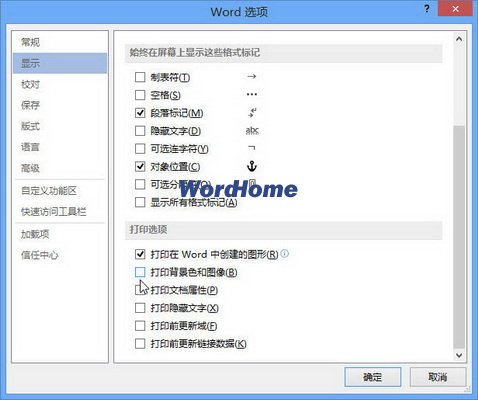
圖2 “顯示”選項卡設置打印選項
第3步,在“Word選項”對話框中切換到“高級”選項卡,在“打印”區域可以進一步設置打印選項,選中每一項的作用介紹如下:
(1)選中“使用草稿品質”選項,能夠以較低的分辨率打印Word文檔,從而實現降低耗材費用、提高打印速度的目的;
(2)選中“後台打印”選項,可以在打印Word文檔的同時繼續編輯該文檔,否則只能在完成打印任務後才能編輯;
(3)選中“逆序打印頁面”選項,可以從頁面底部開始打印文檔,直至頁面頂部;
(4)選中“打印XML標記”選項,可以在打印XML文檔時打印XML標記;
(5)選中“打印域代碼而非域值”選項,可以在打印含有域的Word文檔時打印域代碼,而不打印域值;
(6)選中“打印在雙面打印紙張的正面”選項,當使用支持雙面打印的打印機時,在紙張正面打印當前Word文檔;
(7)選中“在紙張背面打印以進行雙面打印”選項,當使用支持雙面打印的打印機時,在紙張背面打印當前Word文檔;
(8)選中“縮放內容以適應A4或8.5”X11”紙張大小”選項,當使用的打印機不支持Word頁面設置中指定的紙張類型時,自動使用A4或8.5”X11”尺寸的紙張;
(9)“默認紙盒”列表中可以選中使用的紙盒,該選項只有在打印機擁有多個紙盒的情況下才有意義,如圖3所示。
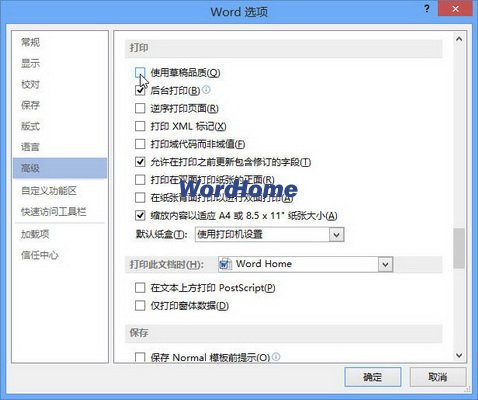
圖3 “高級”選項卡設置打印選項



